CAD怎么更改实体的颜色?
溜溜自学 室内设计 2022-07-25 浏览:936
大家好,我是小溜,CAD三维造型中自带的颜色实在是不敢恭维,所以笔者在画三维图的时候总想着换一种颜色,试了很久才成功,小溜这就来告诉大家CAD怎么更改实体的颜色,希望对大家有所帮助。
想要更深入的了解“CAD”可以点击免费试听溜溜自学网课程>>

工具/软件
硬件型号:华为笔记本电脑MateBook 14s
系统版本:Windows7
所需软件:CAD2007
方法/步骤
第1步
打开CAD,新建一个空白文件,设置好三维造型模式
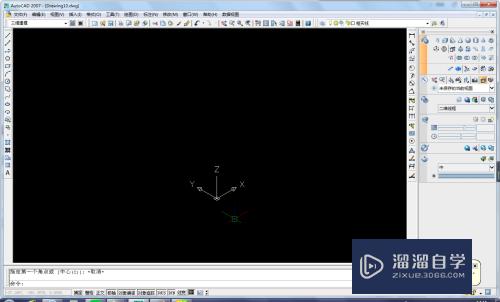
第2步
随意画一个长方体来演示
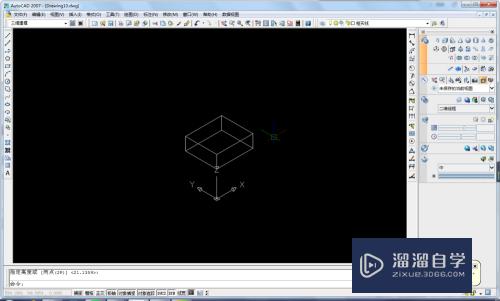
第3步
然后按下图所示,执行【修改】-【三维编辑】-【着色面】。
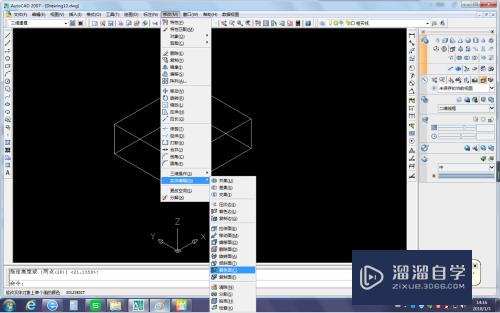
第4步
激活“着色面”命令后,选择需要着色的面,选择完毕之后,回车
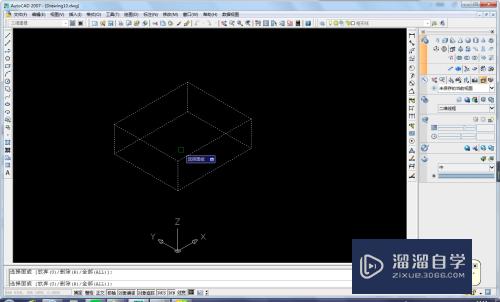
第5步
面选完之后回车,回出现下图中的对话框,选择想要的颜色,点击确定
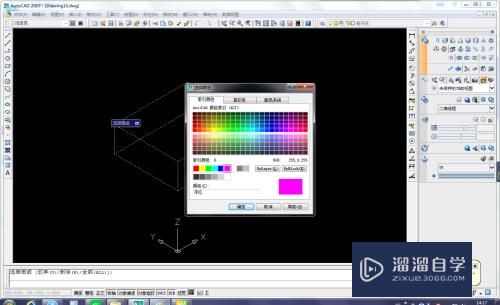
第6步
颜色选完之后就没事了,直接连续两次回车
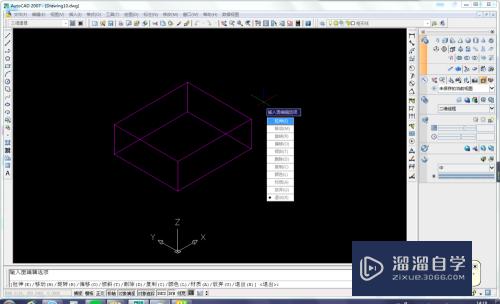
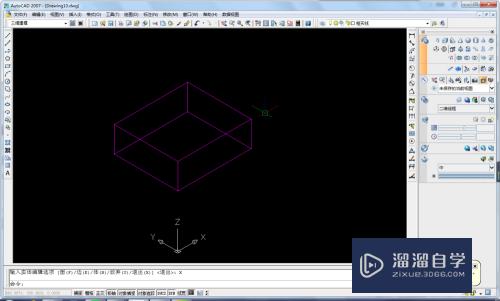
第7步
然后看看渲染的效果以及在真是模式中的效果,是不是都是粉红色?

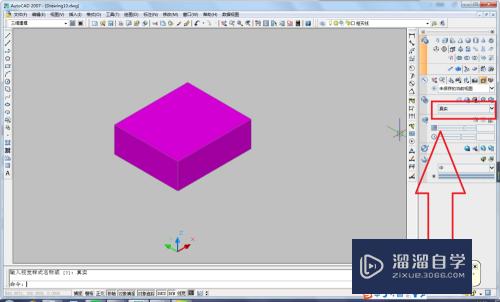
注意/提示
以上就是“CAD怎么更改实体的颜色?”的全部内容了,如果大家想要了解更多的内容,可以关注溜溜自学网,我们每天都会为大家带来更多的软件相关知识,供大家学习参考。
相关文章
距结束 06 天 06 : 39 : 08
距结束 01 天 18 : 39 : 08
首页









